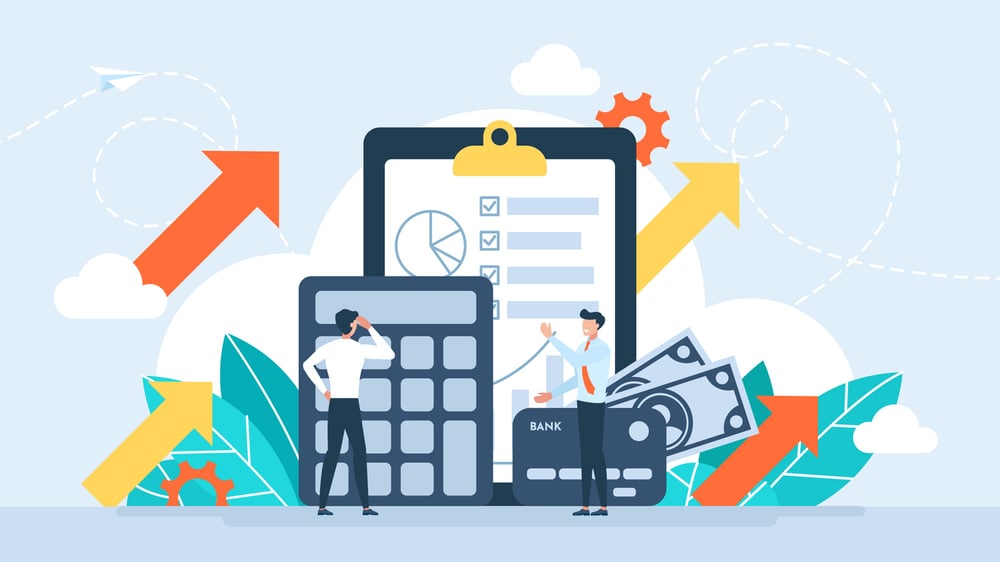前回は、紙のエビデンスを電子保存する際に、「何を」電子保存の対象にするのかについて解説しました。
今回は、「どうやって」電子保存するのかについて解説します。
つまり、「電子化の手段と要件」です。
ただ、後々の税務調査対応工数、エビデンスを探す工数、「紙」をファイリングする事務用品代や人件費などを節減するなどの目的で、「紙」ではなく、「電子的」に保存することも認められています。
「紙」でやりとりするエビデンスを「電子的」に保存する方法を、「スキャナ保存」と言います。
今までエビデンスを「紙」のまま保存していて、今後「スキャナ保存」に変更する場合、税務署への申請手続きは必要ありません。
「スキャナ保存」に変更しようと決めたときから、電子帳簿保存法の要件に従って保存していけば良いのです。
■1.紙のエビデンスを電子保存する「手段」
紙のエビデンスを電子保存する「手段」としては以下の3通りが考えられます。
- (1) スマートフォンやデジタルカメラ等で撮影する。
- スマートフォンやデジタルカメラ等でエビデンスの写真を撮ります。
-
- (2) 複合機でスキャンする。
- 複合機のガラスの上にエビデンスを並べて「スキャン」します。
-
- (3) ドキュメントスキャナーでスキャンする。
- ドキュメントスキャナーのフィーダー(原稿台)にエビデンスの束を載せて「スキャン」します。
-
以下、上記3つの方法について、ポイントを解説します。
■2.電子保存の手段-その(1) 『スマートフォンやデジタルカメラ等』
この方法の最大のポイントは、エビデンスの写真を撮る際に「手振れ」をしないようにすることです。
画像が「手振れ」で判読できない場合には、電子帳簿保存法の要件を満たしません。
判読できない画像で電子化されたエビデンスは、税務上のエビデンスとしては認められませんので、速やかに取り直して、保存しなおす必要があります。
したがって、手に持って撮影するのではなく、机などに置いて、なるべく動かさないように両手できちんと撮影すると良いでしょう。
この方法の最大のデメリットは、エビデンスを一枚々々撮影するしかないことです。
したがって、月末などに溜まったエビデンスの電子化をすることは、その枚数が多い場合にはかなりの手間が発生します。
■3.電子保存の手段-その(2) 『複合機』
複合機でスキャンする場合には、(1)のスマートフォンやデジタルカメラで撮影する場合のように「手振れ」をする可能性はありません。
ガラスの上にエビデンスを並べて、原稿カバー(フタ)でエビデンスを抑えてスキャンするからです。
また、(1)のスマートフォンやデジタルカメラと比べて、何枚かのエビデンスを一度にスキャンできるので、効率的と言えるでしょう。
複数枚のエビデンスをスキャンして一つのファイルとして保存することは、電子帳簿保存法においても認められています(電子帳簿保存法取扱通達4-19)。
ただし、電子保存したエビデンスは、取引先名や金額などで検索できるようにしておく必要があるので、複数枚のエビデンスをスキャンして一つのファイルとして保存する場合には、ファイル名と各エビデンスの検索項目(発行会社名、日付、金額)の対応がわかるようにしておく必要があります。
なお、複合機でスキャンする場合には、(1)のスマートフォンやデジタルカメラと比べて、何枚かのエビデンスを一度にスキャンできるので、効率的だとは言っても、枚数が多い場合には、やはり手間がかかることは否めません。

■4.電子保存の手段-その(3) 『ドキュメントスキャナー』
複合機は、コピー、プリンター、スキャナー、FAXなどのいろいろな機能があるので、ある意味では便利なのですが、膨大なエビデンスをスキャンする目的としては、やはり手間がかかり、使い勝手に問題があります。
ドキュメントスキャナーは、スキャン専用の機器です。
したがって、膨大なエビデンスをスキャンして電子ファイルを作成するなら、検討するに値する機器です。
コストも数万円台なので、費用も多額とは言えないでしょう。
以下、ドキュメントスキャナーの特徴について詳しく説明します。
-
- (1) 斜行補正機能:
- ①複合機では、原紙が斜めになって読み込まれると、斜めのままの画像で電子化されます。
- ②ドキュメントスキャナーでは、原紙が斜めに読み込まれても傾きを補正した画像ファイルを作成してくれます。
-
- (2) 両面同時読取機能:
- ①複合機では、両面を読み取る際には、一度片側を読み取った後で、裏返してもう一度読み取ることで両面を読み取ります。
- ②ドキュメントスキャナーでは、表と裏を同時に読み取りますので、それだけスピードが速くなります。
-
- (3) 重送検知機能:
- ① 複合機で「紙」文書を電子化する際に、2枚の原紙が読み込まれると、
- 重なって読み込まれたページがスキャンされません。
- これは、税務上のエビデンスとしては、大問題です。
- ② ドキュメントスキャナーでは、2枚以上の紙が読み込まれかけると、
- 読み込み始める前に停止する機能があります。
- 一旦停止するので、効率が悪いように感じられますが、スキャンされないまま他のエビデンスだけが電子保存されて、後からスキャンされなかったことが判明しても後の祭りになるよりは良いと思います。
-
- (4) 白紙スキップ機能:
- ① 複合機で両面読取を行うと、原紙の裏が白紙の場合、白紙のページの画像ファイルも作ってしまいます。
- ② ドキュメントスキャナーでは、原紙の裏が白紙の場合、白紙であることを自動で判別して、
- 白紙ページだけを飛ばして、白紙ではないページだけの画像ファイルを作ります。
-
- (5) 汚れ削減機能:
- ① ドキュメントスキャナーでは、原紙に汚れがある場合に、文字ではなく汚れであることを検知して、
- 汚れた部分をほとんど見えなくした画像ファイルを作ります。
- ② これにより、OCRでの誤った読取りを防止したり、識字率をあげたりすることができます。
-
- (6) 有彩色除去機能:
- ① ドキュメントスキャナーでは、原紙の背景が白黒ではなく、色がついている場合、
- 色をなくして画像ファイルを作ります。
- ② これにより、OCRでの誤った読取りを防止したり、識字率をあげたりすることができます。
- 一番困るのは、エビデンスの社名にかかるように赤い「社判」が押印されていると、OCRで誤った読取をしやすくなるのですが、ドキュメントスキャナーではこれを防ぐことができます。
-
- (7) 罫線削除機能:
- ① ドキュメントスキャナーでは、原紙に表などの罫線がある場合罫線をなくして画像ファイルを作ることができます。
- ② これにより、金額を3桁ごとに区切る縦の罫線があったりすると、
- OCRで、「罫線」を「1」を間違えて読取ってしまうことがありますが、これを防止することができます。
(8) OCR用フォント変換機能:- ① ドキュメントスキャナーでは、原紙のフォントがOCRでは不得手なフォントの場合、
- OCRで読み取られやすいフォントに変えて画像ファイルを作ることができます。
(9) 複数ファイル作成機能:- ① ドキュメントスキャナーでは、一度の読み取りで、複数の画像ファイルを作ることができます。
- ② OCRの精度を向上させるために、上記のような機能を使うと、
- 原紙を加工した画像ファイルを作ることになります。
- ③ もし、電子帳簿保存法のスキャナ保存を行う場合には、
- 原紙を加工した画像ファイルは要件を満たさないため認められません。
- ④ これを解決するために、OCRの精度を向上させるための設定で読み取った画像と、
- 原紙そのままの画像の、複数の画像ファイルを作れば良いでしょう。
片やスキャナ保存法対応のエビデンスとしては、原紙を加工せずに作成された画像ファイルにタイムスタンプを押して利用し、片やOCRでテキスト変換する場合には、「罫線削減」や「有彩色除去」などを行った画像ファイルを利用するのです。
- (10) ローラーの位置:
- 複合機の原稿台(フィーダー)に原稿を載せると、自動的に紙送りをしてくれますが、紙送りをするための「ローラー」は、左右二つついています。
- エビデンスがA4サイズなどの定型版であれば問題ないのですが、領収書などは特に小さくて形もまちまちなものが多いと思います。
- いろいろな形のエビデンスをローラーの位置に合わせて紙送りをするのは大変です。
- ドキュメントスキャナーでは、ローラーは、中央に一つだけついています。
- 従って、常に真ん中にエビデンスを集めて原稿台(フィーダー)に置けば、どんな大きさであっても、紙送りをしてくれます。
いかがでしょうか。
紙のエビデンスを電子化することは、スマートフォンや複合機しか知らなければ、「面倒くさい」とか「きちんと画像ファイルができない」といった不満や不安を持たれていたと思います。
しかし、ドキュメントスキャナーの機能をきちんと理解すれば、エビデンスの電子化が、思ったよりも効率的に行えると感じられるのではないでしょうか。
■5.ドキュメントスキャナーのタイプ
ドキュメントスキャナーにはいろいろなタイプがあります。
機能によって値段も大きく異なります。
大きく分けて、個人用と事業用の二つに分かれます。
個人用は、コストが2万円前後からあり、安く手に入りますが、上記の機能の一部がないことと、1分間に20枚程度しかスキャンできないというスピードの問題があります。
事業用は、5,6万円前後からあり、スピードも速く、機能が充実しています。
まずは、経理部門が直接入手するエビデンスの電子化を、数万円のコストでスタートさせるのも、現実的な進め方だと思います。

(参考画像:https://www.canon-elec.co.jp/products/ims/a4business/より)